Создание загрузочной флешки Acronis True Image может быть весьма полезным при выполнении резервного копирования и восстановления данных. Загрузочная флешка позволяет вам запустить программу Acronis True Image непосредственно с флеш-накопителя, минуя операционную систему компьютера. Это особенно удобно, если у вас возникают проблемы с загрузкой операционной системы или вы хотите выполнить резервное копирование системного раздела.
Шаг 1: Подготовьте флешку. Для создания загрузочной флешки вам понадобится пустой USB-накопитель с достаточной емкостью. Перед началом процесса убедитесь, что на флешке нет важных данных, так как создание загрузочной флешки приведет к ее полной форматировке.
Шаг 2: Скачайте и установите Acronis True Image. Вы можете загрузить установочный файл Acronis True Image с официального сайта Acronis и установить программу на свой компьютер. Учтите, что для установки вам может потребоваться лицензионный ключ.
Шаг 3: Запустите Acronis True Image и выберите "Создание загрузочных носителей". Эта опция находится в главном меню программы. После выбора этой опции вам понадобится выбрать тип загрузочного носителя - в данном случае, USB.
Шаг 4: Подключите флешку к компьютеру и выберите ее в качестве целевого устройства для загрузочной флешки. Нажмите кнопку "Далее" и дождитесь завершения процесса создания загрузочной флешки.
Шаг 5: Проверьте загрузочную флешку. После завершения процесса создания загрузочной флешки рекомендуется проверить ее на работоспособность. Для этого перезагрузите компьютер, выберите загрузку с USB-накопителя и убедитесь, что Acronis True Image успешно запускается.
Теперь у вас есть загрузочная флешка Acronis True Image, которую вы можете использовать для резервного копирования и восстановления данных. Не забывайте регулярно обновлять загрузочную флешку и быть готовыми к любым непредвиденным ситуациям.
Как создать загрузочную флешку Acronis True Image
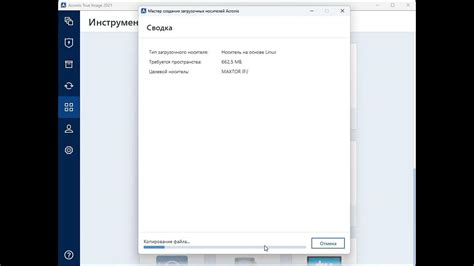
Вот пошаговое руководство о том, как создать загрузочную флешку Acronis True Image:
Шаг 1: Подготовьте флешку. Подключите флешку к компьютеру и убедитесь, что на ней нет важных данных, так как весь контент будет удален в процессе создания загрузочной флешки.
Шаг 2: Загрузите Acronis True Image. Скачайте и установите Acronis True Image на свой компьютер, если у вас еще не установлена эта программа.
Шаг 3: Запустите Acronis True Image. Откройте программу Acronis True Image на вашем компьютере.
Шаг 4: Создайте загрузочную флешку. В левом меню выберите вкладку "Инструменты" и нажмите на "Создать загрузочный носитель".
Шаг 5: Выберите тип загрузочного носителя. В появившемся окне выберите "USB-флешка" и нажмите "Далее".
Шаг 6: Выберите флешку. В следующем окне выберите флешку, которую вы хотите использовать для создания загрузочной флешки, и нажмите "Далее".
Шаг 7: Начните процесс создания. Подтвердите выбор флешки и нажмите "Создать" для начала процесса создания загрузочной флешки. Дождитесь завершения процесса.
Шаг 8: Завершение. После завершения процесса создания загрузочной флешки, флешка будет готова к использованию. Вы можете использовать ее для восстановления данных или резервного копирования.
Теперь у вас есть загрузочная флешка Acronis True Image, которую вы можете использовать для защиты и восстановления важных данных. Будьте уверены, что сохраняете эту флешку в безопасном месте, чтобы иметь доступ к ней в случае необходимости.
Почему вам может понадобиться загрузочная флешка Acronis True Image

1. Восстановление системы: Если ваш компьютер или ноутбук столкнулся с непредвиденной проблемой, такой как сбой операционной системы или системный сбой, загрузочная флешка Acronis True Image может быть использована для восстановления вашей системы из резервной копии. Это позволяет быстро и легко восстановить работоспособность вашего устройства и избежать потери важных данных.
2. Клонирование диска: Если вам нужно создать копию вашего жесткого диска или перенести операционную систему и данные на новый компьютер или накопитель, загрузочная флешка Acronis True Image поможет вам выполнить эту задачу. Она позволяет создать точную копию вашего диска и перенести данные без потери качества или целостности.
3. Защита от вирусов и злонамеренного ПО: Загрузочная флешка с Acronis True Image позволяет вам сканировать компьютер на наличие вредоносных программ и вирусов даже до загрузки операционной системы. Это даёт возможность удалить или изолировать вредоносные файлы до того, как они смогут нанести вред вашей системе или важным данным.
4. Обновление и установка операционной системы: Загрузочная флешка Acronis True Image позволяет вам быстро и легко обновить или переустановить операционную систему на вашем компьютере. Это полезно, если вы хотите выполнить чистую установку новой версии операционной системы или исправить проблемы с текущей установкой.
В целом, создание загрузочной флешки Acronis True Image – это хорошая практика, которая поможет вам обезопасить и упростить вашу работу с компьютером. Будь то восстановление системы, клонирование диска или борьба с вирусами, загрузочная флешка Acronis True Image является надежным и удобным инструментом для всех ваших потребностей в обслуживании и защите вашего компьютера.
Как подготовить флешку для создания загрузочной флешки Acronis True Image
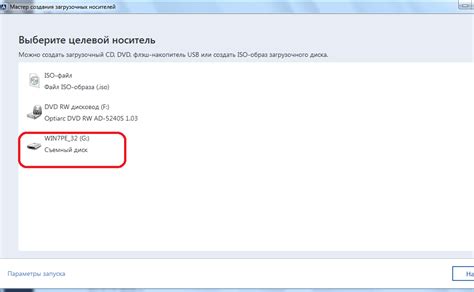
Вот некоторые шаги, которые следует выполнить для подготовки флешки:
1. Выберите подходящую флешку:
Для создания загрузочной флешки Acronis True Image необходимо выбрать флешку, которая имеет достаточную емкость для хранения образа системы и драйверов. Рекомендуется использовать флешку емкостью не меньше 16 ГБ.
Помните, что при подготовке флешки все данные будут удалены, поэтому сделайте резервную копию всех важных файлов перед началом.
2. Форматируйте флешку:
Перед созданием загрузочной флешки необходимо отформатировать флешку в файловую систему FAT32. Это можно сделать с помощью стандартных инструментов операционной системы.
Примечание: Форматирование флешки удалит все данные с нее, так что убедитесь, что у вас есть резервные копии важных файлов.
3. Скачайте Acronis True Image:
Перед созданием загрузочной флешки убедитесь, что у вас есть последняя версия Acronis True Image. Вы можете скачать его с официального сайта Acronis.
Примечание: Для загрузочной флешки требуется полная версия Acronis True Image, а не бесплатная версия.
4. Запишите Acronis True Image на флешку:
После скачивания Acronis True Image, запустите программу и следуйте инструкциям для создания загрузочной флешки. Выберите опцию "Создать загрузочные носители" и выберите свою флешку в качестве носителя.
После завершения процесса записи ваша флешка будет готова к использованию в качестве загрузочной флешки Acronis True Image.
Подготовка флешки перед созданием загрузочной флешки Acronis True Image является важным шагом, который обеспечивает гладкое и безопасное восстановление системы в случае сбоя.
Скачивание и установка Acronis True Image на компьютер

1. Войдите на официальный сайт Acronis True Image.
2. Найдите раздел "Скачать" или "Бесплатная пробная версия".
3. Нажмите на ссылку для скачивания программы.
4. Дождитесь окончания загрузки файла установщика.
5. Запустите скачанный файл установщика Acronis True Image.
6. В появившемся окне выберите язык программы и нажмите кнопку "Далее".
7. Ознакомьтесь с лицензионным соглашением и согласитесь с его условиями.
8. Выберите место для установки Acronis True Image, либо оставьте значение по умолчанию, и нажмите кнопку "Далее".
9. Если вам требуется выбрать компоненты для установки, отметьте нужные пункты и нажмите "Далее".
10. Дождитесь окончания установки и нажмите кнопку "Завершение".
Теперь Acronis True Image установлена на ваш компьютер и готова к использованию.
Создание загрузочной флешки с помощью Acronis True Image
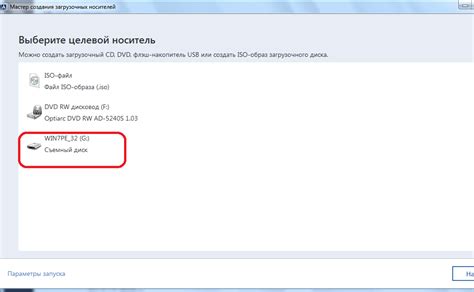
Создание загрузочной флешки с помощью Acronis True Image позволяет восстановить операционную систему или важные данные в случае аварийной ситуации. В этом руководстве мы рассмотрим процесс создания загрузочной флешки с использованием программы Acronis True Image.
- Скачайте и установите Acronis True Image на свой компьютер.
- Подключите USB-флешку к компьютеру.
- Запустите программу Acronis True Image.
- В главном меню программы выберите вкладку "Инструменты".
- В разделе "Создать загрузочные носители" выберите "Загрузочная флешка".
- Выберите USB-флешку из списка доступных устройств.
- Убедитесь, что опция "Форматировать" выбрана, чтобы очистить флешку перед созданием загрузочной копии.
- Нажмите кнопку "Создать" и дождитесь завершения процесса.
- После завершения процесса можно использовать созданную загрузочную флешку для восстановления системы или данных при необходимости.
Теперь у вас есть загрузочная флешка с программой Acronis True Image, которая позволяет восстановить операционную систему и важные данные в случае необходимости. Будьте уверены, что храните эту флешку в надежном и доступном месте, чтобы быть готовыми к любым аварийным ситуациям.
Как проверить созданную загрузочную флешку Acronis True Image
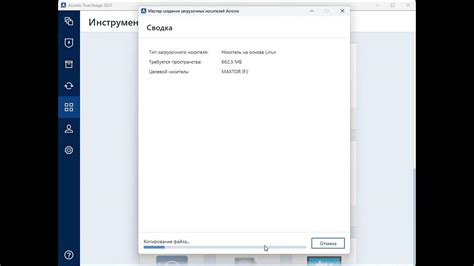
Проверка созданной загрузочной флешки Acronis True Image поможет вам убедиться в ее правильной работе и готовности к использованию. Вот пошаговая инструкция:
1. Подключите загрузочную флешку к компьютеру, который вы хотите использовать для проверки.
2. Запустите компьютер и перезагрузите его с загрузочной флешки. Для этого, возможно, потребуется изменить настройки BIOS.
3. После перезагрузки компьютера вам будет предложено выбрать язык. Выберите желаемый язык и нажмите "Далее".
4. Вам будет предложено выбрать режим работы (например, "Резервное копирование и восстановление"). Выберите нужный режим и нажмите "Далее".
5. Акронис True Image запустится с загрузочной флешки. Убедитесь, что вы видите главное окно программы.
6. Протестируйте основные функции программы, такие как создание резервной копии, восстановление данных или клонирование дисков. Убедитесь, что все работает корректно.
7. Если вы хотите продолжить использование программы, сохраните результаты тестирования и удалите загрузочную флешку.
Теперь вы знаете, как проверить созданную загрузочную флешку Acronis True Image и быть уверенными в ее работоспособности. Удачного использования!
Использование загрузочной флешки Acronis True Image для восстановления системы
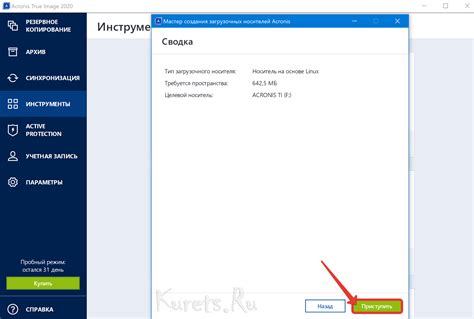
Когда возникают проблемы с операционной системой, загрузка компьютера может стать невозможной. В таких случаях может пригодиться загрузочная флешка Acronis True Image, которая позволяет восстановить систему или выполнить резервное копирование и восстановление данных.
Для использования загрузочной флешки Acronis True Image для восстановления системы, следуйте следующим шагам:
- Подключите загрузочную флешку Acronis True Image к компьютеру.
- Перезагрузите компьютер и выберите загрузку с USB-устройства.
- На экране появится меню загрузки Acronis True Image. Выберите опцию "Восстановление системы".
- Выберите источник резервной копии системы, которую вы хотите восстановить.
- Укажите место, куда будет восстановлено резервное копирование системы. Это может быть другой диск, раздел или новый компьютер.
- Нажмите кнопку "Восстановить" и подождите, пока процесс восстановления не завершится.
- После завершения процесса восстановления системы, перезагрузите компьютер и убедитесь, что все работает корректно.
Использование загрузочной флешки Acronis True Image для восстановления системы - это простой и удобный способ вернуть ваш компьютер к рабочему состоянию при возникновении проблем с операционной системой.
| Преимущества использования загрузочной флешки Acronis True Image: |
|---|
| 1. Возможность восстановления системы даже при поломке загрузочного сектора. |
| 2. Простота использования и интуитивно понятный интерфейс. |
| 3. Быстрое восстановление системы без необходимости установки операционной системы с нуля. |
Восстановление системы с использованием загрузочной флешки Acronis True Image - надежное решение, которое поможет вам вернуть ваш компьютер в рабочее состояние всего за несколько простых шагов.